
William Charles
0
2243
158
W połowie 2016 roku przedstawiliśmy Ci pięć fajnych rzeczy, które możesz zrobić z ekranem blokady systemu Windows 10. Fajne rzeczy do zrobienia z ekranem blokady systemu Windows 10 fajne rzeczy do zrobienia z ekranem blokady systemu Windows 10 ekran blokady systemu Windows 10 to więcej niż stylowy wyświetlacz zakrywający ekran logowania. Pozwól, że pokażemy Ci wszystko, co potrafi i jak możesz go dostosować lub wyłączyć. . Omówiliśmy wszystko, od głosowania na zdjęcia w centrum uwagi, po użycie ulubionego subreddita jako źródła tapety.
Ponieważ jednak Microsoft nadal aktualizuje system operacyjny, wzrosła liczba sposobów dostrojenia ekranu. Teraz jest wystarczająco dużo nowych funkcji, że nadszedł czas, aby wrócić do tematu.
Więc jakie są najlepsze sposoby dostosowania ekranu blokady systemu Windows 10 w 2017 roku? Czytaj dalej aby się dowiedzieć.
1. Obejdź ekran blokady
W naszym poprzednim wydaniu tego artykułu wyjaśniliśmy, w jaki sposób możesz użyć poprawki rejestru, aby całkowicie wyłączyć ekran blokady. Niestety, kiedy Microsoft wydał aktualizację rocznicową 9 Funkcje rocznicowej aktualizacji systemu Windows 10 Pokochasz 9 Funkcje rocznicowej aktualizacji systemu Windows 10 Pokochasz Czy nadal jesteś na przeszkodzie w związku z aktualizacją rocznicową systemu Windows 10? Podsumowaliśmy najważniejsze nowe funkcje. Wypróbuj je wszystkie, jeśli już je zaktualizowałeś! kilka miesięcy po opublikowaniu artykułu stwierdziliśmy, że włamanie do rejestru przestało działać.
Ale to nie znaczy, że nie ma żadnych obejść. Tam są zawsze obejścia!
Jeśli korzystasz z wersji Enterprise lub Education systemu Windows, najprostszym rozwiązaniem jest udanie się do Edytor zasad grupy, śledzić Konfiguracja komputera> Szablony administracyjne> Panel sterowania> Personalizacja, i kliknij dwukrotnie Nie wyświetlaj ekranu blokady.
Jeśli korzystasz z systemu Windows Home lub Pro, proces jest bardziej skomplikowany. Musisz nawigować do C: \ Windows \ SystemApps i przewiń w dół, aż znajdziesz folder o nazwie Microsoft.LockApp_cw5n1h2txyewy.
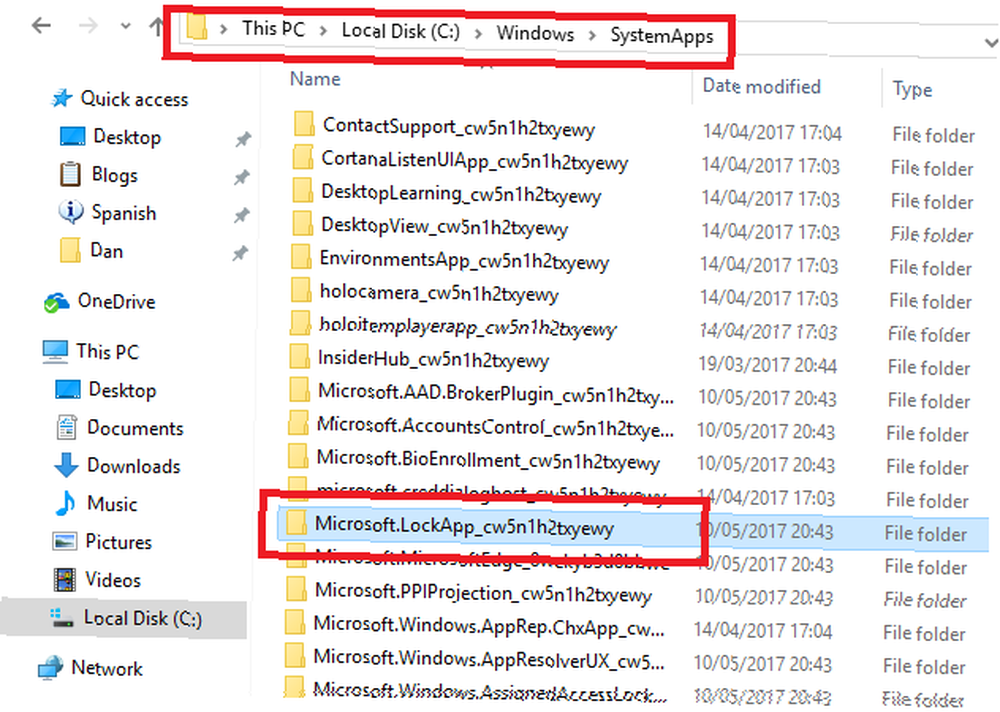
Po zlokalizowaniu folderu zmień jego nazwę. Sugeruję jedynie dodanie przyrostka (np .stary lub .utworzyć kopię zapasową), ponieważ ułatwi to cofnięcie zmian w późniejszym terminie.
Po wprowadzeniu zmian ekran blokady zobaczysz tylko przy pierwszym uruchomieniu komputera. Jeśli zablokujesz ekran w ciągu dnia lub przełączysz system w tryb uśpienia lub hibernacji, system Windows pominie go 9 funkcji systemu Windows 10 można bezpiecznie wyłączyć 9 funkcji systemu Windows 10 można bezpiecznie wyłączyć System Windows 10 zawiera wiele funkcji, ale wiele z nich są niepotrzebne. Oto jak bezpiecznie przycinać niechciane funkcje z systemu Windows 10 w celu usprawnienia działania. .
2. Cortana na ekranie blokady
Cortana staje się coraz większą częścią systemu operacyjnego Windows z każdą aktualizacją. Lista poleceń Hej, Cortana? Wszystko, o co nie wiedziałeś pytać i więcej Cześć, Cortana? Wszystko, o co nie wiedziałeś, aby zapytać i więcej Cortana może zrobić znacznie więcej niż myślisz. Ta główna lista podstawowych i mało oczywistych poleceń pomoże ci poznać wirtualnego asystenta i zwiększyć wydajność. możesz wydawać coraz więcej, a liczba aplikacji, z którymi się integruje, rośnie.
W ramach marszu usługi w każdy zakątek naszego życia możesz teraz udostępnić ją na ekranie blokady systemu Windows. Na początku nie brzmi to wielce, ale przynosi wiele korzyści. Jeśli masz takie skłonności, oznacza to, że możesz teraz krzyczeć polecenia na komputerze z drugiej strony pokoju, wiedząc, że zostaną zarejestrowane i będą działać.
W aktualizacji Windows 10 Creators Update funkcja blokady ekranu Cortany powinna być domyślnie włączona. Możesz to sprawdzić, przechodząc do Cortana> Ustawienia> Ekran blokady> Używaj Cortany, nawet gdy moje urządzenie jest zablokowane i upewniając się, że przełącznik znajduje się w Na pozycja.
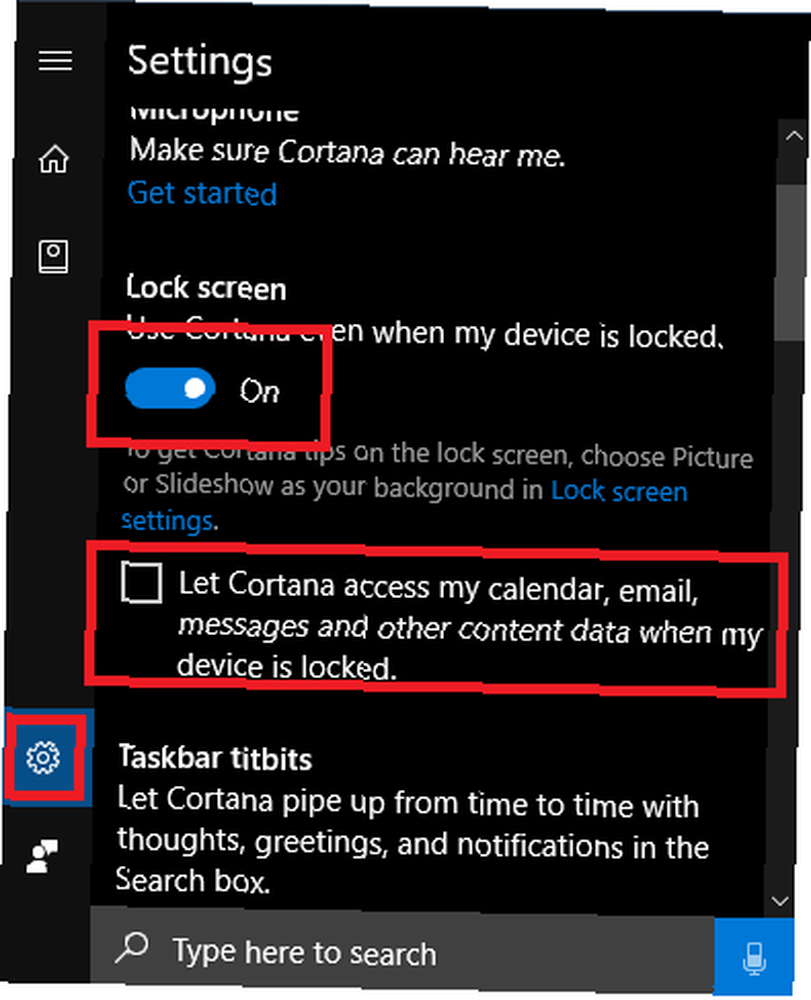
Po włączeniu Cortany należy również zaznaczyć pole obok Pozwól Cortanie uzyskać dostęp do mojego kalendarza, wiadomości e-mail, wiadomości i innych danych treści, gdy moje urządzenie jest zablokowane. Brak zmiany tego ustawienia spowoduje znaczne zmniejszenie funkcjonalności Jak skonfigurować Cortanę i usunąć ją w systemie Windows 10 Jak skonfigurować Cortanę i usunąć ją w systemie Windows 10 Cortana jest największym narzędziem produktywności firmy Microsoft od czasu pakietu Office. Pokażemy Ci, jak rozpocząć pracę z cyfrowym asystentem systemu Windows 10 lub jak wyłączyć Cortanę, aby poprawić prywatność. .
3. Zmień limit czasu ekranu blokady
Jeśli poświęcisz czas na skonfigurowanie i dostosowanie ekranu blokady, może być niezwykle przydatny. Rzut oka na twoje życie; nie musisz otwierać żadnych aplikacji ani logować się do żadnych usług. I nawet jeśli nie używasz go do celów związanych z produktywnością, może to być przyjemny ekran w tle, jeśli uruchamiasz pokaz slajdów Jak ustawić wygaszacz ekranu pokazu slajdów w systemie Windows 10 Jak ustawić wygaszacz ekranu pokazu slajdów w systemie Windows 10 Po co trzymać się jednego z nudne oryginalne opcje wygaszacza ekranu w systemie Windows 10, kiedy możesz urozmaicić pokaz slajdów swoich ulubionych zdjęć? .
Dlatego dość zaskakujące jest to, że Microsoft zaprogramował go tak, aby automatycznie wyłączał się po minucie. Przypuszczalnie jest to “oszczędzanie baterii” funkcja Jak zoptymalizować system Windows 10 pod kątem żywotności baterii Jak zoptymalizować system Windows 10 pod kątem żywotności baterii Żywotność baterii jest bardzo ważnym czynnikiem dla urządzeń mobilnych. Chociaż system Windows 10 oferuje nowe funkcje zarządzania ustawieniami zasilania, wartości domyślne niekoniecznie przyczyniają się do optymalnego czasu pracy baterii. Czas to zmienić. , ale to rozczarowujące, że nie ma łatwego sposobu na zmianę timera.
Ale nie martw się, można zablokować ekran blokady na dłużej. Pokażę, jak używać rejestru do zhakowania 5 poprawek rejestru systemu Windows 10 w celu poprawy i odblokowania funkcji 5 ulepszeń rejestru systemu Windows 10 w celu poprawy i odblokowania funkcji Edytor rejestru jest jedynym sposobem włączenia niektórych ukrytych funkcji systemu Windows 10. Tutaj pokażemy Ci proste poprawki, takie jak włączenie ciemnego motywu lub ukrywanie folderów. ustawienie limitu czasu.
Na początek odpal Edytor rejestru otwierając Menu Start, pisanie na maszynie regedit, i uderzanie Wchodzić.
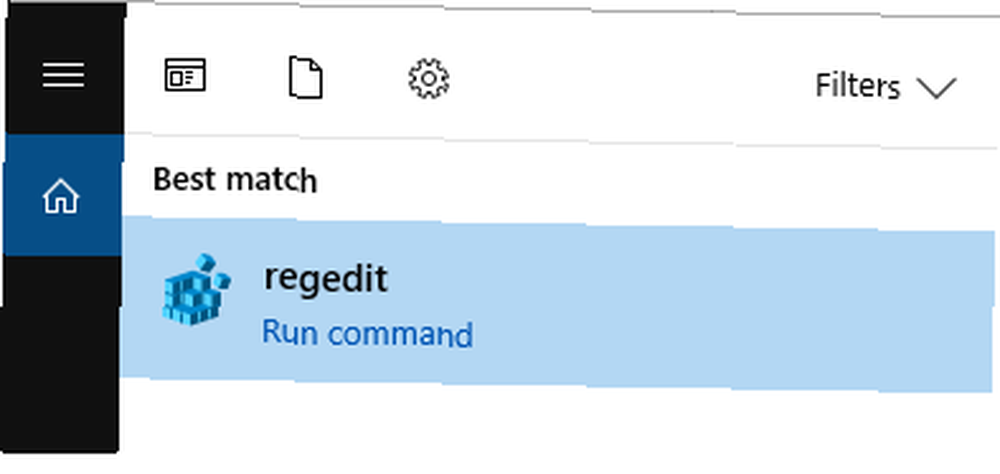
Następnie przejdź do HKEYLOCAL_MACHINE \ SYSTEM \ CurrentControlSet \ Control \ Power \ PowerSettings \ 7516b95f-f776-4464-8c53-06167f40cc99 \ 8EC4B3A5-6868-48c2-BE75-4F3044BE88A7 i kliknij dwukrotnie Atrybuty.

w Edytuj DWORD okno, zmień Dane wartości pudełko z 1 do 2) i kliknij dobrze. Ta poprawka umożliwi nowe ustawienie w menu zaawansowanych ustawień zasilania urządzenia.
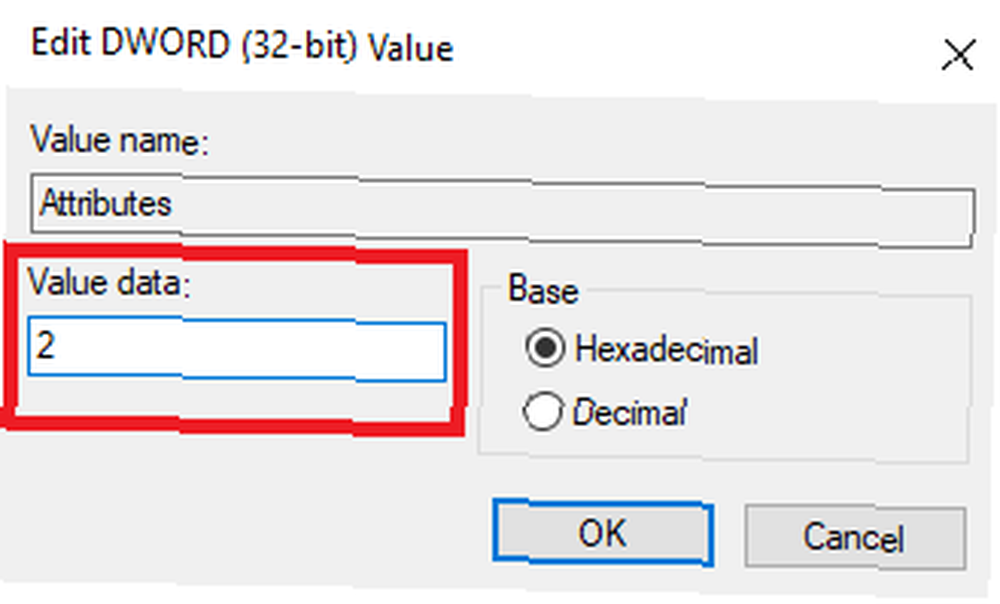
Teraz idź do Start> Ustawienia> System> Zasilanie i tryb uśpienia> Pokrewne ustawienia> Dodatkowe ustawienia zasilania> Zmień ustawienia planu> Zmień zaawansowane ustawienia zasilania> Wyświetlacz> Limit czasu wyświetlania blokady konsoli i ustaw liczbę minut na preferowaną liczbę. Kliknij dobrze kiedy będziesz gotowy.
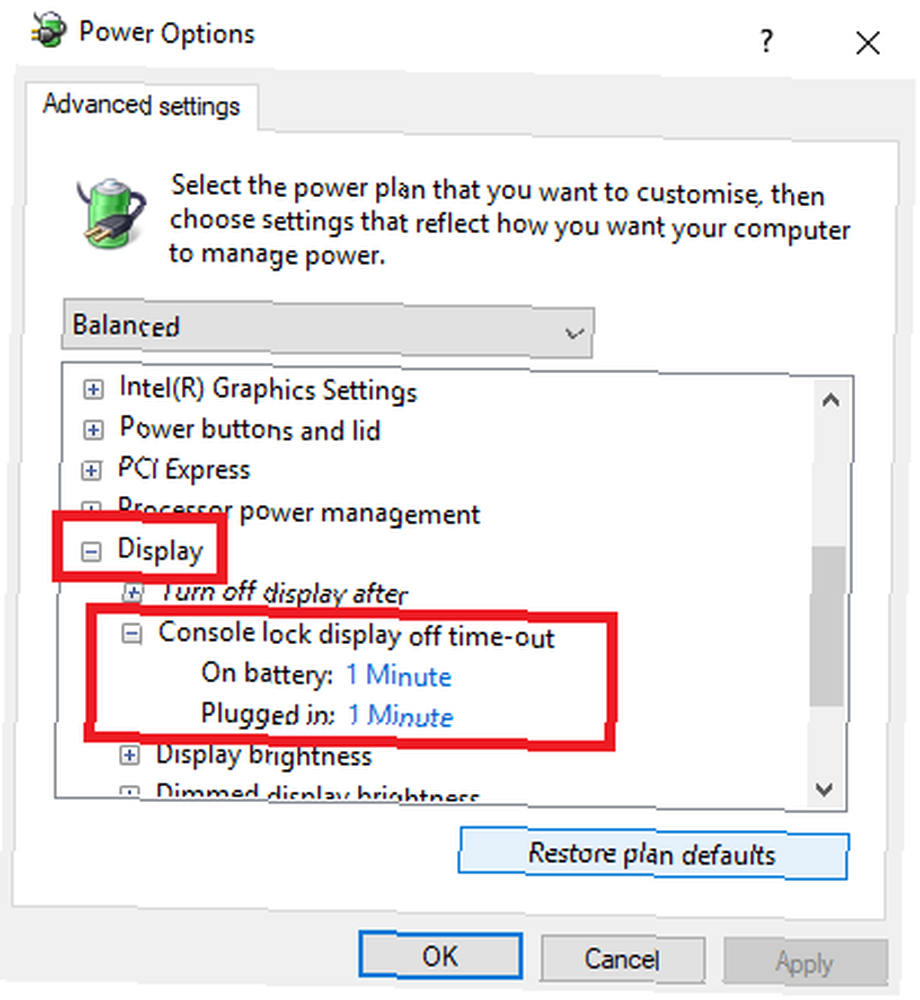
4. Wyłącz reklamy na ekranie blokady
Wyłączanie reklam w całym systemie jest jedną z pierwszych rzeczy, które powinieneś zrobić po aktualizacji. Zrób to po zainstalowaniu aktualizacji dla twórców systemu Windows 10 Zrób to po zainstalowaniu aktualizacji dla twórców systemu Windows 10 Aktualizacja dla twórców systemu Windows 10 wkrótce pojawi się na komputerze w pobliżu. Po aktualizacji przejdź przez te ustawienia, aby skonfigurować nowe opcje i przywrócić preferencje prywatności. do aktualizacji Windows 10 Creators Update. Aby w szczególności pozbyć się reklam na ekranie blokady, musisz zmienić trzy ustawienia.
Najbardziej oczywisty jest najbardziej znany. Iść do Ustawienia> Personalizacja> Ekran blokady i upewnij się, że menu rozwijane poniżej tło jest ustawiony na albo Obrazek lub Pokaz slajdów. Jeśli pozostawisz to jako Windows Reflektor, możesz zobaczyć niektóre reklamy pop wśród wybranych (choć imponujących) zdjęć z całego świata.
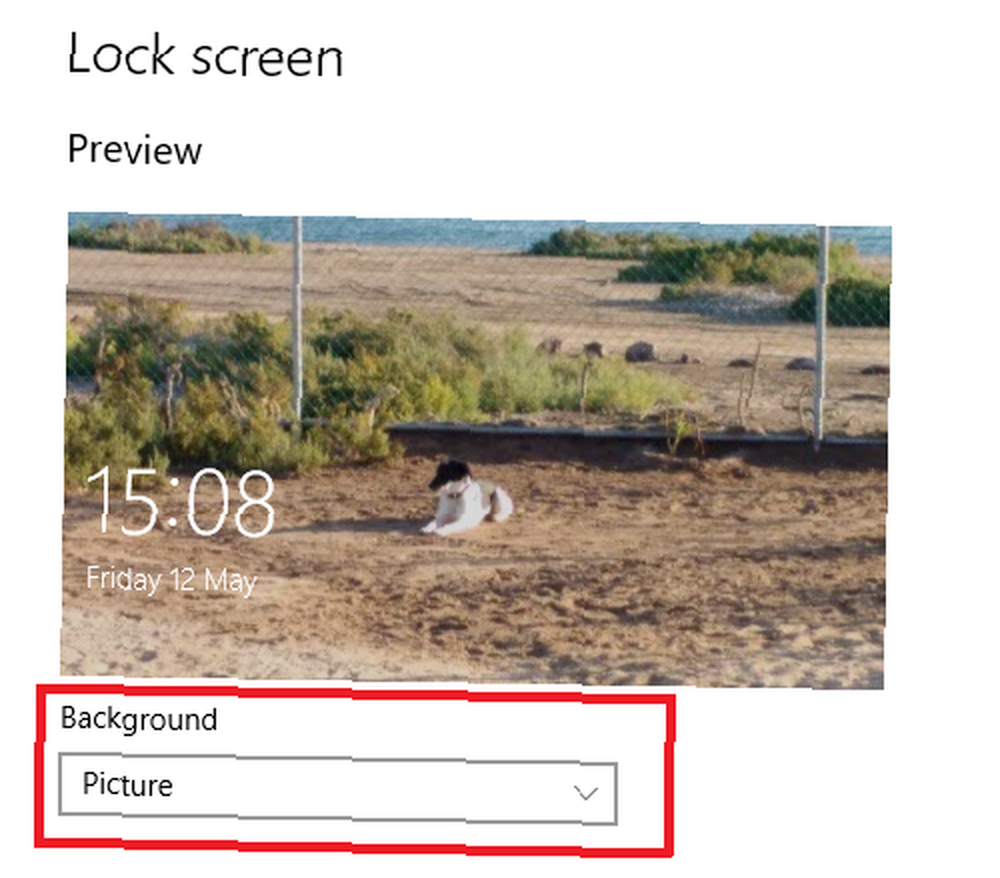
Drugie ustawienie jest mniej oczywiste. Musisz wrócić do Ustawienia> Personalizacja> Ekran blokady, ale tym razem przewiń stronę w dół i przesuń przełącznik pod Uzyskaj zabawne fakty, porady i więcej z Windows i Cortany na ekranie blokady do Poza pozycja.
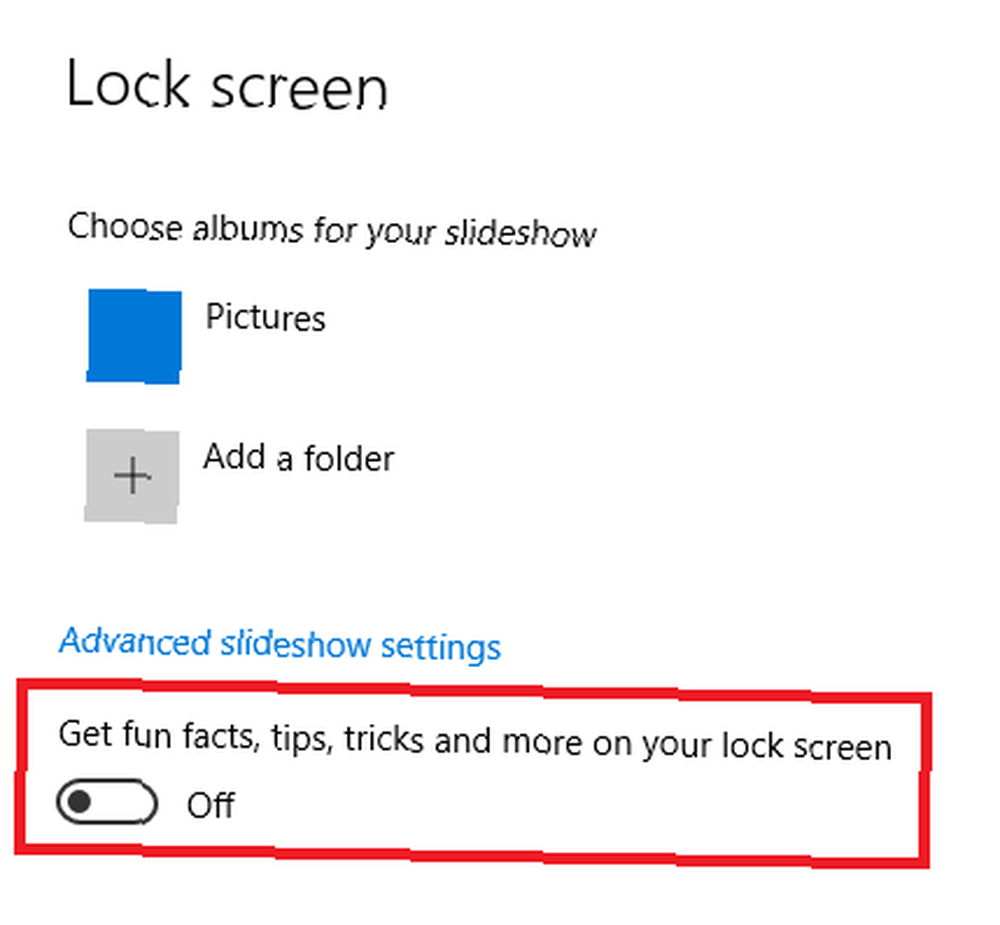
Na koniec uruchom aplikację Cortana i przejdź do Ustawienia> Titbits paska zadań i wyłącz Pozwól Cortanie od czasu do czasu wypływać myślami, pozdrowieniami i powiadomieniami. Ustawienie brzmi niewinnie, ale niektórzy użytkownicy zgłaszają, że reklamy zostały wstrzyknięte do bonhomie i życzenia.
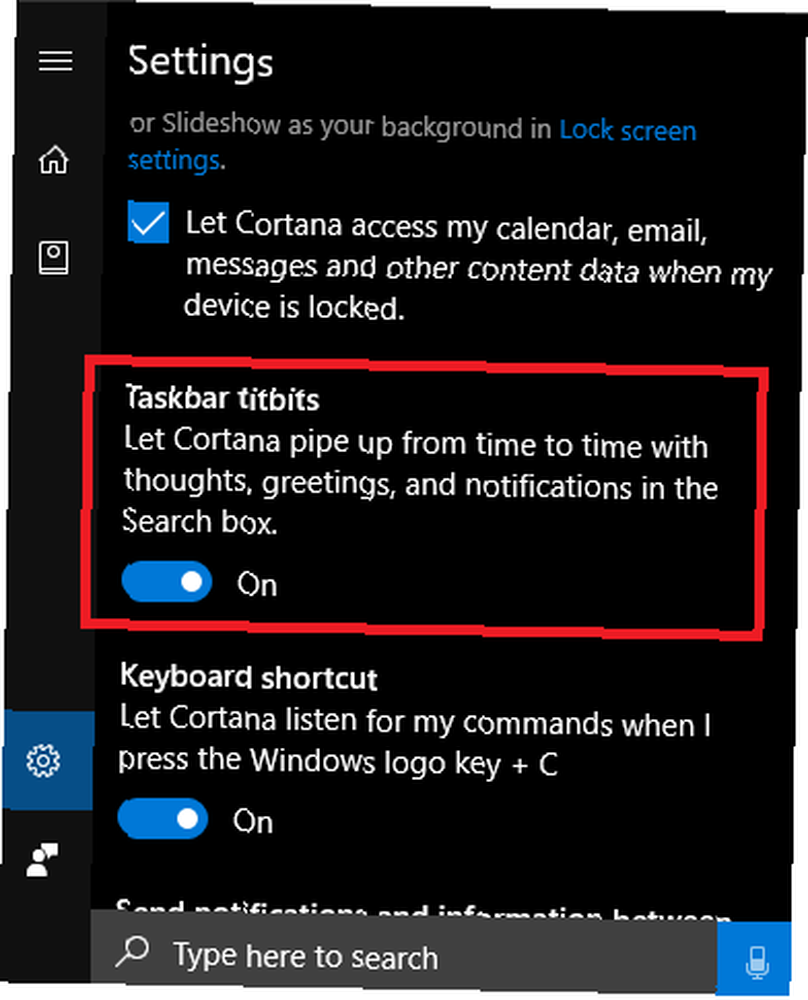
5. Ukryj swój adres e-mail
Zakończę listę punktem bezpieczeństwa. Od czasu rocznicowej aktualizacji systemu Windows 10 firma Microsoft pozwala ukryć adres e-mail przed ekranem blokady i ekranem logowania.
Jest to ustawienie, które każdy powinien zmienić. Znasz już swój adres e-mail, ponieważ wyświetlany na ekranie blokady nie przynosi żadnych korzyści jako użytkownik. Jeśli korzystasz z laptopa w miejscu publicznym, możesz być narażony na potencjalne problemy z bezpieczeństwem.
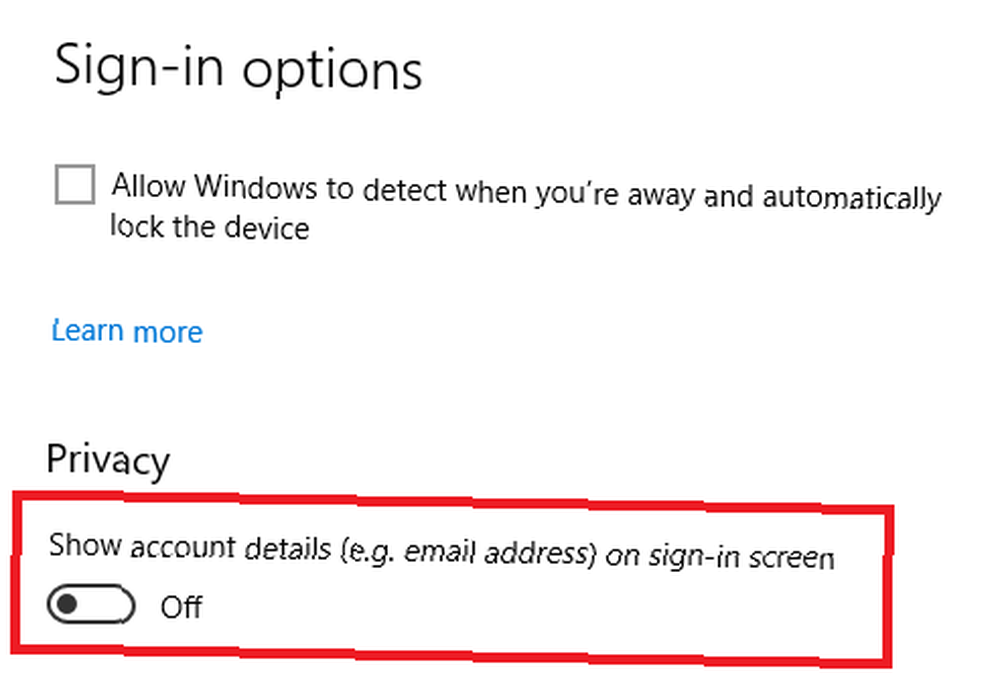
Aby ukryć swój adres e-mail, przejdź do Start> Ustawienia> Konta> Opcje logowania> Prywatność i wyłącz Pokaż szczegóły konta (np. Adres e-mail) na ekranie logowania.
Jak dostosować ekran blokady?
Jeśli weźmiesz te pięć wskazówek i dodasz je do pięciu wskazówek, które pokazaliśmy w 2016 r. Fajne rzeczy do zrobienia z ekranem blokady systemu Windows 10 fajne rzeczy do zrobienia z ekranem blokady systemu Windows 10 ekran blokady systemu Windows 10 jest czymś więcej niż stylowym wyświetlaczem zakryj ekran logowania. Pozwól, że pokażemy Ci wszystko, co potrafi i jak możesz go dostosować lub wyłączyć. , możesz błyskawicznie utworzyć wysoce spersonalizowany ekran blokady.
Chciałbym usłyszeć twoje myśli na ekranie blokady. Czy polegasz na tym, by być na bieżąco z powiadomieniami i komunikacją? Jak sprawiłeś, że to działa dla Ciebie??
Możesz pozostawić wszystkie swoje wskazówki i anegdoty w sekcji komentarzy poniżej.











